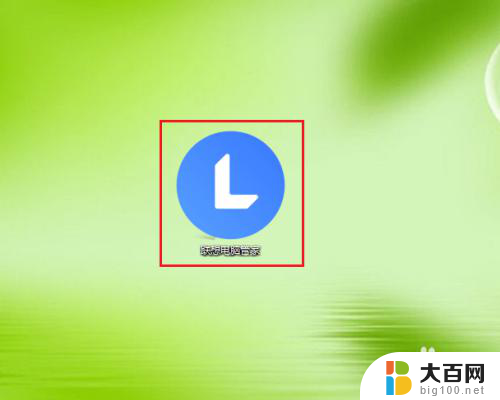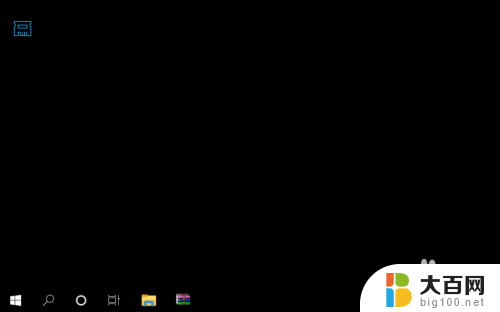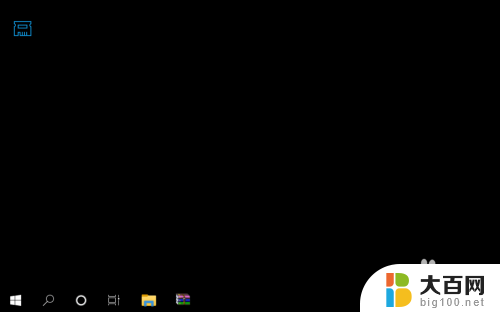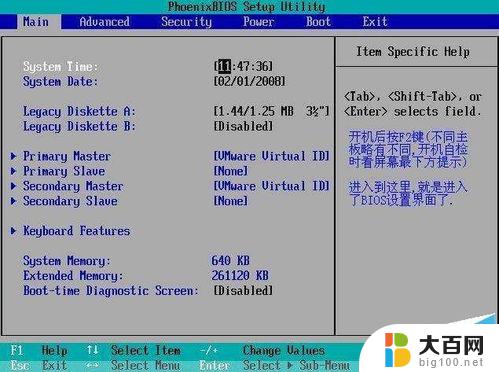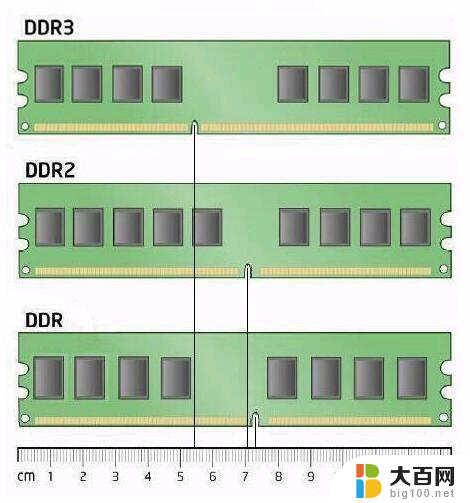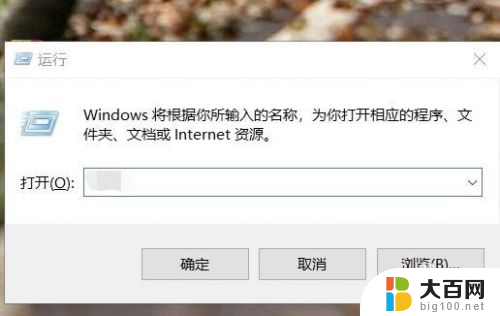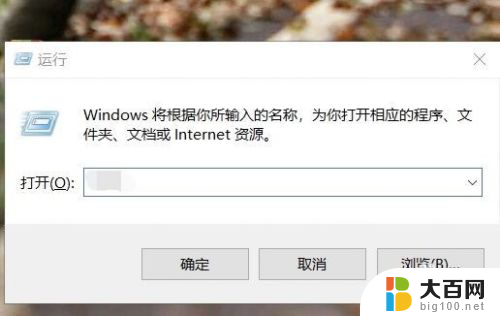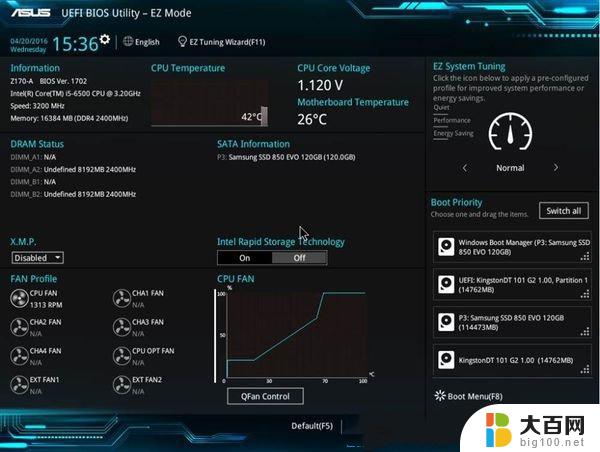更换内存条后怎么设置bios 加装内存条后需要注意的bios设置事项
在电脑使用过程中,有时我们可能需要更换内存条来提升电脑的性能,在更换内存条后,我们还需要注意对BIOS进行相应的设置。BIOS即基本输入输出系统,是电脑启动时加载的软件,它负责管理硬件设备和操作系统之间的通信。正确设置BIOS对于内存条的更换至关重要。在本文中我们将探讨更换内存条后应注意的BIOS设置事项,帮助读者更好地理解和操作。
操作方法:
1.首先,正常的内存来说,增加或减少内存条是不需要修改BIOS设置的。
下面分享一下怎么进入BIOS设置。
第一步,重启电脑。由于BIOS设置控制了系统大多数基本功能,所以你必须在Windows载入之前进入BIOS设置。
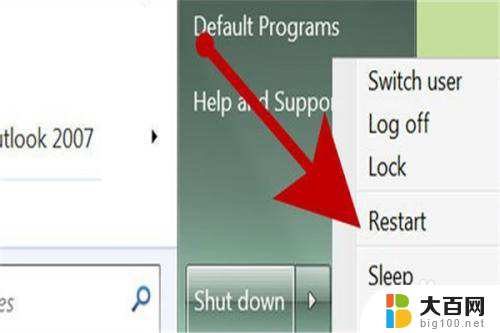
2.第二步,按下设置键。一旦你看到制造商的图标时,就立即按下进入设置或BIOS的按键。一般是F2,F10和Del键。
如果你不能及时按下该键,那么Windows会加载成功。此时你就需要再次启动计算机。
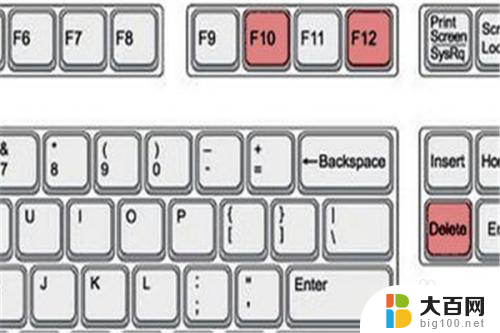
3.第三步,在BIOS设置里进行操作。一旦你成功加载BIOS,你可以利用键盘来控制BIOS操作。大多数情况,在BIOS里鼠标将失去作用。你可以利用BIOS来更改电脑硬件的基本设置。
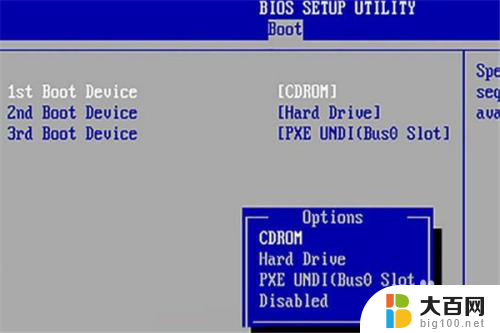
4.第四步,在装有Windows 8系统的计算机中选用高级引导选项。如果你在使用Windows 8系统,你会注意到你的电脑开机非常地快。你可能没有时间按下系统键。因此,Windows 8允许你进入一个高级菜单。你将不得不在Windows系统中执行该操作。
打开超级按钮,点击系统键。
点击电源键。
按住Shift键,点击Restart(重启)。
点击“修复”图标,然后点击“UEFI固件设置”。
然后你就可以更改你的UEFI设置,其与非Windows 8系统的BIOS设置相似。
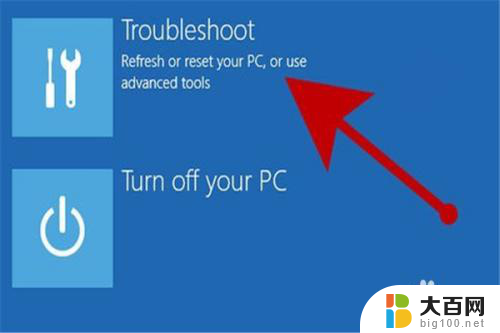
以上就是更换内存条后如何设置bios的全部内容,如果有遇到相同情况的用户,可以按照小编的方法来解决。